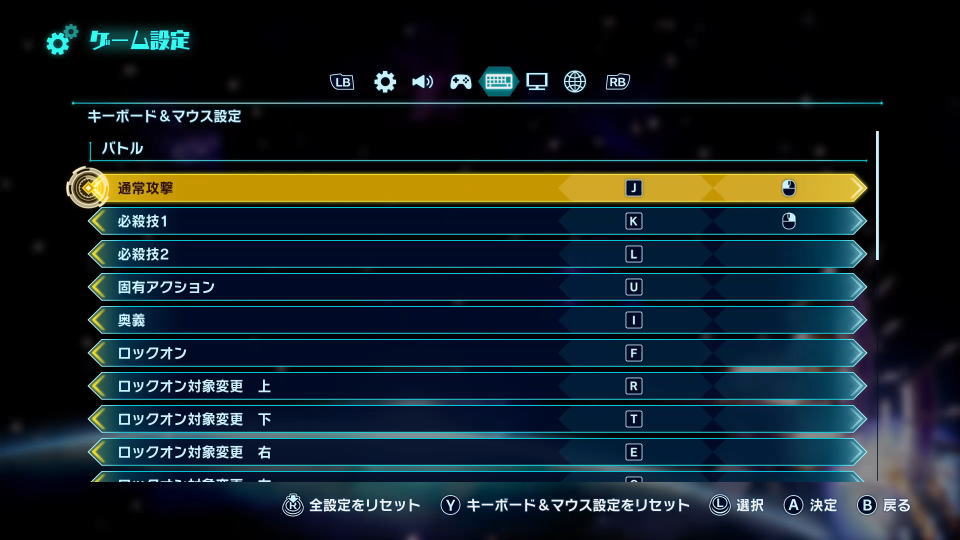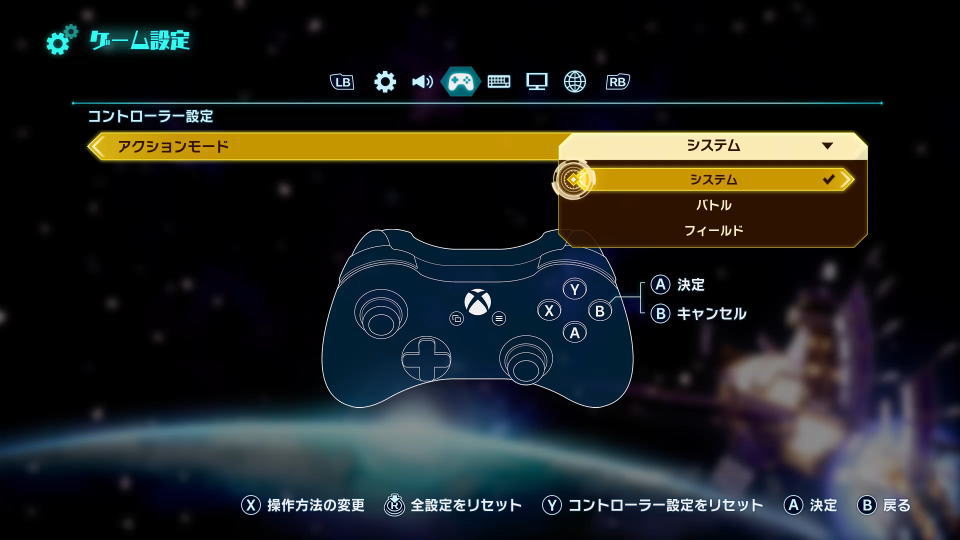王道スペースファンタジーコミックを原作とした、3DアクションロールプレイングゲームのEDENS ZERO。
今回の記事ではこの「EDENS ZERO」の操作に関わるキーボードや、コントローラーの設定を解説します。
EDENS ZEROの操作を確認する方法
EDENS ZEROの操作を確認するには、タイトルメニューから「ゲーム設定」に進みます。
ゲーム設定に移動したら「コントローラー設定」または「キーボード&マウス設定」を選択します。
EDENS ZEROのキーボード設定
EDENS ZEROの「キーボード設定」です。
また右下のフォームに「任意の文字列」を入力すると、その文字が含まれる行のみ検索できます。
| 項目 | キーボード設定 | キー割り当て |
|---|---|---|
| [バトル] | 通常攻撃 | J / 左クリック |
| [バトル] | 必殺技1 | K / 右クリック |
| [バトル] | 必殺技2 | L |
| [バトル] | 固有アクション | U |
| [バトル] | 奥義 | I(アイ) |
| [バトル] | ロックオン | F |
| [バトル] | ロックオン対象変更・上 | R |
| [バトル] | ロックオン対象変更・下 | T |
| [バトル] | ロックオン対象変更・右 | E |
| [バトル] | ロックオン対象変更・左 | Q |
| [バトル] | オーバーブースト | O(オー) |
| [バトル] | ジャンプ | Space |
| [バトル] | 回避 / ダッシュ | 左Shift |
| [バトル] | 移動・前 | W |
| [バトル] | 移動・後 | S |
| [バトル] | 移動・右 | D |
| [バトル] | 移動・左 | A |
| [バトル] | カメラ操作・上 | 方向キー上 |
| [バトル] | カメラ操作・下 | 方向キー下 |
| [バトル] | カメラ操作・右 | 方向キー右 |
| [バトル] | カメラ操作・左 | 方向キー左 |
| [バトル] | カメラリセット | C / ホイールクリック |
| [バトル] | キャラクター交代1 | 1 |
| [バトル] | キャラクター交代2 | 2 |
| [バトル] | キャラクター交代3 | 3 |
| [バトル] | キャラクター交代4 | 4 |
| [システム] | 決定 | Space / 左クリック |
| [システム] | キャンセル | L / 右クリック |
EDENS ZEROのコントローラー設定
EDENS ZEROの「コントローラー設定」は、システム / バトル / フィールドの3種に分類されています。
| 項目 | コントローラー設定 | Xbox | DUALSHOCK 4 |
|---|---|---|---|
| [システム] | 決定 | A | × |
| [システム] | キャンセル | B | ○ |
| [バトル] | 回避 / ダッシュ | LT | L2 |
| [バトル] | ロックオン | LB | L1 |
| [バトル] | 移動 | Lスティック | Lスティック |
| [バトル] | キャラクター交代 | 方向パッド | 方向キー |
| [バトル] | オーバーブースト | L3 + R3 | L3 + R3 |
| [バトル] | メインメニュー | メニュー | OPTIONS |
| [バトル] | 奥義 | RT | R2 |
| [バトル] | 固有アクション | RB | R1 |
| [バトル] | ジャンプ | A | × |
| [バトル] | 通常攻撃 | X | □ |
| [バトル] | 必殺技1 | Y | △ |
| [バトル] | 必殺技2 | B | ○ |
| [バトル] | カメラ移動 | Rスティック | Rスティック |
| [バトル] | カメラリセット | R3 | R3 |
| [フィールド] | ダッシュ | LT | L2 |
| [フィールド] | 移動 | Lスティック | Lスティック |
| [フィールド] | キャラクター交代 | 方向パッド | 方向キー |
| [フィールド] | メインメニュー | メニュー | OPTIONS |
| [フィールド] | 移動方法変更 / 解除 | RB | R1 |
| [フィールド] | 話す / アクションコマンド | X | □ |
| [フィールド] | ジャンプ | A | × |
| [フィールド] | カメラ移動 | Rスティック | Rスティック |
| [フィールド] | カメラリセット | R3 | R3 |
Xbox Game Passの価格を見る
Game Pass Ultimateは2025年10月1日から、従来の約2倍となる「2,750円」に価格改定されました。
-

-
Xbox Game Pass がアップデート: Essential、Premium、Ultimate プランのご紹介 - Xbox Wire Japan
これまで以上にプレイヤーのプレイスタイルに寄り添う 3 つの新しい Game Pass プランをご紹介します
続きを見る
今価格改定前の「1,450円」で使えるのは、Amazonだけです。
過去の記事
-

-
【Game Pass】お得に変換する方法【Ultimate】
新作を発売日からプレイでき、クラウドを含めた豊富なゲームが遊び放題になるXbox Game Pass Ultimate。
今回の記事では下位のXbox Game Pass Coreを、上位の「Xbox Game Pass Ultimate」へお得に変換します。続きを見る
公式サイト:EDENS ZERO


🛒人気の商品が日替わりで登場。毎日お得なタイムセール
📖500万冊の電子書籍が読み放題。Kindle Unlimited
🎵高音質な空間オーディオを体験しよう。Amazon Music Unlimited
🎧移動中が学習時間。Audible 30日間無料体験キャンペーン
📕毎日無料で読めるマンガアプリ「Amazon Fliptoon」